
Innholdsfortegnelse:
- Trinn 1: Koble ESP8266 til Ar Drone 2.0 -tilgangspunktet
- Trinn 2: Kommunikasjon med AR. Drone utføres ved hjelp av AT -kommandoer
- Trinn 3: Koble Nokia 5110 -skjermen til ESP8266 -kortet
- Trinn 4: Få navigasjonsdata og vise dem på Nokia5110 -skjermen
- Trinn 5: Sende start- og landingskommandoer
- Trinn 6: Koble MPU6050 til Control Ardrone 2.0
- Trinn 7: Kontrollere Quadcopter ved hjelp av MPU6050
- Forfatter John Day [email protected].
- Public 2024-01-30 11:21.
- Sist endret 2025-01-23 15:02.


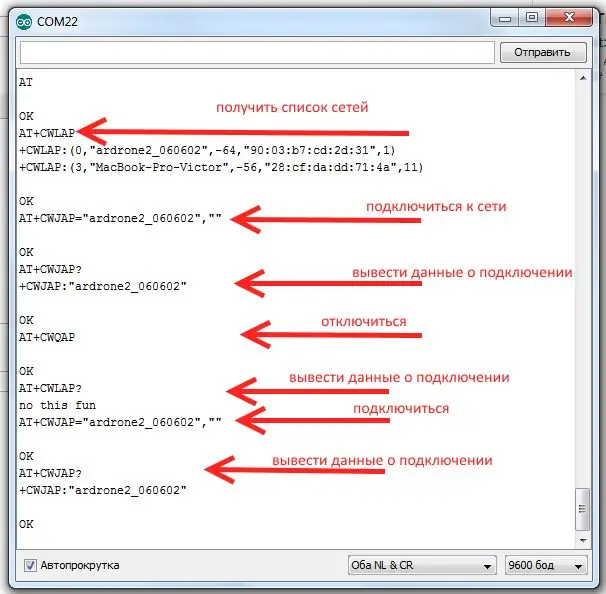
Størrelsen, prisen og tilgjengeligheten til Wi-Fi lar deg lage en budsjettkontrollenhet for ArDrone 2.0 quadrocopter på ESP8266-modulen (priser på AliExpress, Gearbest). For kontroll vil vi bruke Gy-521-modulen på MPU6050-brikken (gyroskop, akselerometer).
The Parrot AR. Drone er et radiostyrt quadrocopter, det vil si et helikopter med fire hovedrotorer plassert på eksterne diagonale bjelker. AR. Drone kjører selv på Linux-operativsystemet, og nesten hvilken som helst Android- eller iOS-berøringsskjerm-smarttelefon eller nettbrett kan fungere som en fjernkontroll for quadcopter. Avstanden til stabil kontroll over Wi-Fi er fra 25 til 100 meter og avhenger av rommet og værforholdene, hvis flyvninger finner sted på gaten.
Trinn 1: Koble ESP8266 til Ar Drone 2.0 -tilgangspunktet
Når den er aktivert, vil AR. Drone oppretter et SSIS -tilgangspunkt "ardrone_XX_XX". Koble til uten passord.
La oss prøve å koble til Ar. Dron -tilgangspunktet ved hjelp av AT -kommandoer Koble ESP8266 -kortet til datamaskinens comport via strømforsyningen UART USB -adapter 3,3 V.
Åpne Arduino IDE, den serielle portmonitoren, og send AT -kommandoer til ESP -kortet (quadcopter må være aktivert)
Trinn 2: Kommunikasjon med AR. Drone utføres ved hjelp av AT -kommandoer
Kommandoer sendes til AR. Drone som UDP- eller TCP -pakker;
En enkelt UDP -pakke må inneholde minst én fullstendig kommando eller mer; Hvis pakken inneholder mer enn én kommando, brukes tegnet 0x0A til å skille kommandoene.
Strenger er kodet som 8-biters ASCII-tegn;
Maksimal kommandolengde er 1024 tegn;
Det er en 30 MS forsinkelse mellom kommandoer.
Kommandoen består av
AT * [kommandonavn] = [kommandosekvensnummer som en streng] [, argument 1, argument 2 …]
Liste over de viktigste AT -kommandoene for å kontrollere AR. Drone:
AT * REF brukes til start, landing, tilbakestilling og nødstopp;
AT*PCMD-denne kommandoen brukes til å kontrollere AR. Drone bevegelse;
AT*FTRIM - på horisontalplanet;
AT*CONFIG-konfigurere AR. Drone parametere;
AT*LED setter LED-animasjoner på AR. Drone;
AT*ANIM-installering av flyanimasjon på AR. Drone.
AT * COMWDG-watchdog reset-kommando-vi sender den konstant til quadcopter.
Følgende porter brukes til kommunikasjon:
Port 5556-UDP-sendingskommandoer til AR. Drone;
Port 5554-UDP-mottakende datapakker fra AR. Drone;
Port 5555-Svarstrøm videopakker fra AR. Drone;
Port 5559-TCP-pakker for kritiske data som ikke kan gå tapt, vanligvis for konfigurasjon.
Klienten kobler seg fra UDP -porten etter en forsinkelse på 2 sekunder etter å ha sendt den siste kommandoen !!! - derfor må du hele tiden sende kommandoer, om nødvendig-AT*COMWDG.
Vurder å få navigasjonsdata fra ARDrone (Port 5554-UDP). Navigasjonsdatapakken i demomodus er 500 byte lang. Hvis noe går galt, kan dronen sende en pakke på 32 og 24 byte. Hvis pakken er 24 byte lang betyr dette at port 5554 er i BOOTSTRAP -modus, og du må koble til porten på nytt for å bytte den til demomodus ARDrone kan overføre navigasjonsdata til klienten i to former:
forkortet (eller demo), 500 byte i størrelse. fullstendig.
For å få demodata, send først fire byte 0x01, 0x00, 0x00, 0x00 til port 5554, og send deretter en kommando til port 5556
AT*CONFIG = "+(seq ++)+", / "general: navdata_demo \", / "TRUE \" der seq er sekvensielt nummer for kommandoen.
Oppbygning av navigasjonsdatapakken. Det er 4 navngitte verdier i begynnelsen av pakken:
32-biters pakkeoverskrift: helikopterstatusflagg 32 bits;
sekvensnummeret til den siste kommandoen sendt til helikopteret av klienten 32 bits;
visjonsflagg 32 bits. Neste-alternativet navdata-overskrift: 20-23.
Navdata -alternativet har følgende felt:
BATTERI = 24; batteriladning i prosent;
PITCH = 28; hellingsvinkel langs lengdeaksen;
RULL = 32; hellingsvinkel i forhold til tverrgående akse;
YAW = 36; rotasjonsvinkel i forhold til den vertikale aksen;
HØYDE = 40; høyde;
VX = 44; x-aksen hastighet;
VY = 48; y-aksen hastighet;
VZ = 52; hastighet på z -aksen.
Trinn 3: Koble Nokia 5110 -skjermen til ESP8266 -kortet
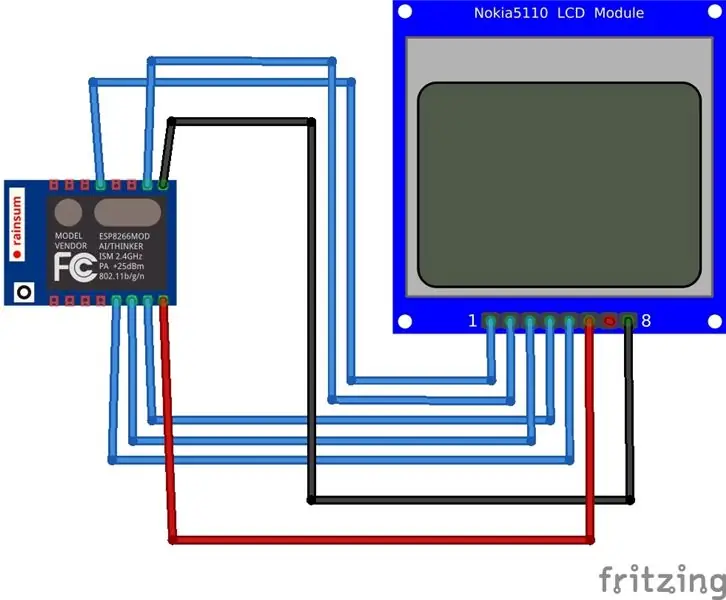
Koble Nokia 5110 -skjermen til ESP8266 -modulen og send ut noen navigasjonsdata til den og til den serielle portmonitoren
Trinn 4: Få navigasjonsdata og vise dem på Nokia5110 -skjermen
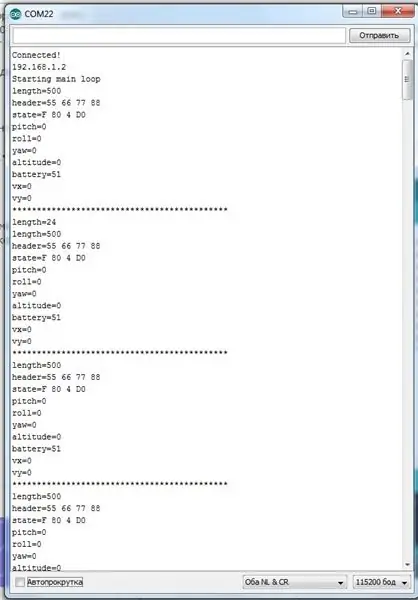
Last ned (skisse ardrone_esp8266_01. Ino), og observer utdataene fra navigasjonsdata til den serielle porten og displayet.
Trinn 5: Sende start- og landingskommandoer
Nå vil vi legge til vårt prosjekt start og landing av quadcopter med kommandoer fra fjernkontrollen. For å ta av, må du sende en kommando
AT*REF = [Sekvensnummer], 290718208
For landing
AT*REF = [Sekvensnummer], 290717696
Før start må du sende en kommando for horisontal kalibrering, ellers vil ikke Ar Drone kunne stabilisere seg under flyging.
AT * F TRIM = [Sekvensnummer]
Last opp skissen ardrone_esp8266_02.ino () til ESP8266 -kortet, slå på Ar Drone 2.0 quadcopter og kontroller knappens drift. Når du klikker på start, neste gang du klikker-landing osv.
Trinn 6: Koble MPU6050 til Control Ardrone 2.0

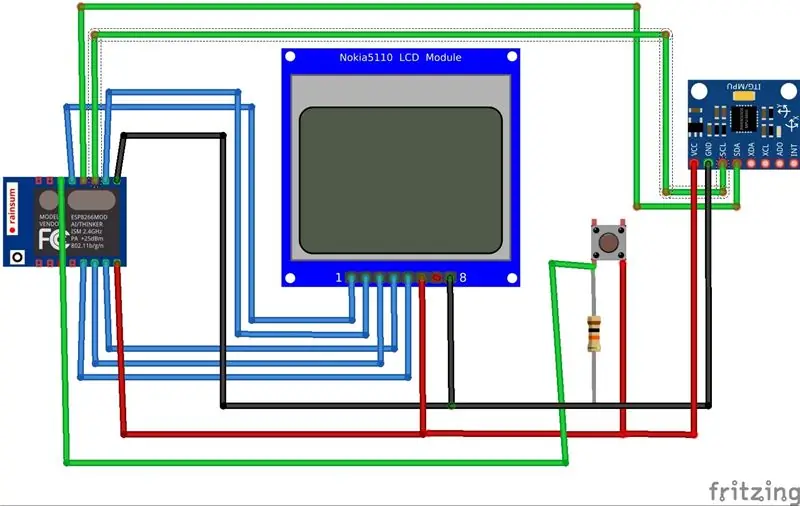
Sensorer for å bestemme posisjonen i rommet brukes til å kontrollere quadrocopters. MPU6050 -brikken inneholder både et akselerometer og et gyroskop om bord, samt en temperatursensor. MPU6050 er hovedelementet i Gy-531-modulen (fig. 15.44). I tillegg til denne brikken inneholder modulkortet den nødvendige MPU6050-bindingen, inkludert pull-up-motstander fra I2C-grensesnittet, samt en 3,3-volt spenningsstabilisator med et lite spenningsfall (når den drives med 3,3 volt, vil utgangen til stabilisatoren vil være 3 nøyaktig volt) med filterkondensatorer.
Koble til mikrokontrolleren ved hjelp av I2C -protokollen.
Trinn 7: Kontrollere Quadcopter ved hjelp av MPU6050

Ved hjelp av akselerometeret og gyroskopet kan du bestemme avviket på x- og y -aksene, og avviket "blir" til kommandoer for å flytte quadcopter langs de tilsvarende aksene. Oversettelse av avlesningene mottatt fra sensoren til nedbøyningsvinkelen.
kommandoen for å sende til Ar Drone for flykontroll
AT*REF = [Sekvensnummer], [Flagg bitfelt], [Rull], [Pitch], [Gaz], [Yaw]
Verdiene for Roll and Pitch i området -1 til 1 er hentet fra tabellen const int float , indeksen tilsvarer avviksvinkelen beregnet fra mu6050 sensordata.
Last opp skissen ardrone_esp8266_03.ino den til ESP8266 Board, slå på ar Drone 2.0 quadrocopter og sjekk driften av fjernkontrollen.
Anbefalt:
Covid-19 Ventilator Control Unit: 10 trinn

Covid-19 Ventilator Control Unit: Dette prosjektet er prototypen som er bygd for Ventilator Crowd, ventilator fra mengden. Den offentlige siden for dette prosjektet er her: https://www.ventilatorcrowd.org/Det deles her slik at andre kan bygge videre på vårt nåværende arbeid, for å lære mer om
E.S.D.U (Emergency Service Droid Unit): 7 trinn

E.S.D.U (Emergency Service Droid Unit): I dag skal vi bygge en E.S.D.U (Emergency Service Droid Unit). E.S.D.U er delt inn i 3 klasser: Politi, Brann og Medic. Alle disse er ennå ikke fullt utviklet, men jeg håper vi kan oppgradere og utvikle dem sammen som en kommando
Endre Taigen Airsoft Firing Unit for Raspberry Pi: 11 trinn

Endre Taigen Airsoft Firing Unit for Raspberry Pi: Schematic er basert på skjematisk fra http://openpanzer.org/wiki/doku.php?id=wiki:tcb:tcbinstall:airsoft"Denne skjematikken viser forskjellen i ledninger mellom lager og modifisert "
Retropie Tactical Field Unit: 4 trinn (med bilder)

Retropie Tactical Field Unit: Har du noen gang vært på camping og virkelig hatt lyst til å spille Galaga? Gjør deg klar for noen gode nyheter. Se Retropie Tactical Field Unit! Dette er en bærbar Raspberry Pi bærbar/Retropie -oppsett, innelukket i et vanntett etui, som ligner på et Pelican -etui. De
DIY Aux Input for Stock Car Head Unit: 5 trinn (med bilder)

DIY Aux Input for Stock Car Head Unit: Hvis du vil spille telefonen eller iPod (lager de disse fortsatt) og andre lydspillere, og hovedenheten din er gammel AF, så er dette løsningen du leter etter
